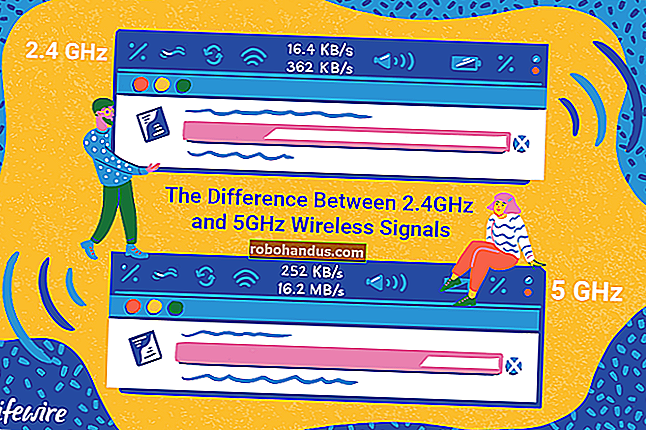Cara Menghubungkan ke VPN dari iPhone atau iPad Anda

IPhone dan iPad modern memiliki dukungan VPN yang luar biasa. Protokol L2TP / IPSec dan Cisco IPSec terintegrasi. Anda dapat terhubung ke jaringan OpenVPN dan jenis jaringan pribadi virtual lainnya dengan aplikasi pihak ketiga.
Sebelum iOS 8, iPhone secara otomatis terputus dari VPN ketika mereka masuk ke mode tidur. Sekarang, perangkat iOS akan tetap terhubung ke VPN bahkan saat layarnya mati. Anda tidak perlu terus-menerus terhubung kembali.
TERKAIT: Cara Memilih Layanan VPN Terbaik untuk Kebutuhan Anda
Cara Mudah: Gunakan Aplikasi Khusus
Untungnya, layanan VPN favorit kami menawarkan aplikasi iPhone yang berdiri sendiri untuk menghemat kerumitan — jadi Anda tidak memerlukan instruksi dalam panduan ini. StrongVPN sangat bagus untuk pengguna yang lebih mahir, sedangkan ExpressVPN dan TunnelBear sedikit lebih sederhana. ExpressVPN memiliki kecepatan yang lebih baik, tetapi TunnelBear memiliki tingkat gratis bagi mereka yang baru memulai, dan itu bagus.

Dalam kasus ketiga aplikasi, Anda tidak perlu mengacaukan pengaturan VPN iOS – cukup buka aplikasi, masuk, dan sambungkan ke negara pilihan Anda. Tidak ada yang lebih sederhana dari itu.
Hubungkan ke IKEv2, L2TP / IPSec, dan Cisco IPSec VPN di iOS
TERKAIT: Manakah Protokol VPN Terbaik? PPTP vs. OpenVPN vs. L2TP / IPsec vs. SSTP
Jika VPN pilihan Anda tidak menawarkan aplikasi iOS, Anda dapat mengatur VPN menggunakan pengaturan bawaan iOS. Buka aplikasi Pengaturan di iPhone atau iPad Anda, ketuk kategori Umum, dan ketuk VPN di dekat bagian bawah daftar. Ketuk "Tambahkan Konfigurasi VPN" untuk menambahkan setelan VPN pertama Anda ke ponsel atau tablet. Jika Anda perlu mengonfigurasi beberapa VPN, Anda juga dapat menambahkannya dari layar ini.
Pilih opsi IKEv2, IPSec, atau L2TP tergantung pada jenis VPN yang ingin Anda sambungkan. Masukkan detail koneksi VPN Anda di layar ini untuk menghubungkan. Jika VPN Anda disediakan oleh tempat kerja Anda, VPN ini akan memberi Anda detail berikut.
Jika Anda memiliki server OpenVPN yang ingin Anda sambungkan, lewati seluruh bagian ini dan gulir ke bawah ke bagian terakhir artikel. Jaringan OpenVPN ditangani dengan cara berbeda.
Dukungan untuk VPN PPTP telah dihapus di iOS 10. PPTP adalah protokol lama yang tidak aman dan Anda harus menggunakan protokol VPN yang berbeda, jika memungkinkan.

Jika Anda perlu menggunakan file sertifikat untuk menyambung ke VPN, Anda harus mengimpornya sebelum Anda mengatur VPN. Jika Anda mengirim file sertifikat melalui email, Anda dapat mengaksesnya di aplikasi Mail, ketuk lampiran file sertifikat, dan impor. Anda juga dapat menemukannya di situs web di browser Safari dan mengetuknya untuk mengimpornya.
iPhone dan iPad mendukung file sertifikat dalam format PKCS # 1 (.cer, .crt, .der) dan PKCS # 12 (.p12, .pfx). Jika Anda memerlukan file sertifikat tersebut untuk terhubung, organisasi yang menyediakan server VPN kepada Anda harus memberikannya dan menyebutkannya dalam petunjuk tentang pengaturan VPN. Jika Anda ingin menghapus sertifikat yang Anda instal, Anda akan menemukannya di Pengaturan> Umum> Profil.
Organisasi yang secara terpusat mengelola perangkat iOS mereka juga dapat menggunakan server manajemen perangkat seluler untuk memasukkan sertifikat dan pengaturan VPN terkait ke perangkat mereka.

Hubungkan dan Putuskan Dari VPN Anda
TERKAIT: Apa Itu VPN, dan Mengapa Saya Membutuhkannya?
Setelah menyiapkan VPN, Anda dapat membuka jendela Pengaturan dan menggeser penggeser VPN di dekat bagian atas layar untuk menghubungkan atau memutuskan sambungan dari VPN. Saat Anda tersambung ke VPN, ikon "VPN" akan muncul di bagian atas layar di bilah status.
Jika Anda telah mengatur beberapa VPN di iPhone atau iPad, Anda dapat beralih di antara keduanya dengan menuju ke Pengaturan> Umum> VPN — layar yang sama tempat Anda menambahkan VPN tersebut.

Hubungkan ke OpenVPN VPN
Meskipun Apple belum menambahkan dukungan OpenVPN ke iOS secara langsung, tidak apa-apa. Seperti Android, iOS menyertakan cara untuk aplikasi pihak ketiga untuk diimplementasikan dan berfungsi sebagai VPN. Ini berarti Anda benar-benar dapat menghubungkan atau semua jenis VPN dari iPhone atau iPad Anda, dengan asumsi ada aplikasi pihak ketiga di toko aplikasi yang dapat terhubung dengannya.
Dalam kasus OpenVPN, ada aplikasi OpenVPN Connect resmi yang dapat Anda instal. Instal aplikasi, luncurkan, dan gunakan untuk terhubung ke VPN OpenVPN.
Untuk mengonfigurasi server VPN Anda di aplikasi OpenVPN Connect, Anda harus mengimpor profil — itu adalah file .ovpn. Jika Anda ingin melakukan ini dengan tangan, Anda dapat menghubungkan iPhone atau iPad ke komputer Anda, membuka iTunes, dan memilih perangkat yang terhubung. Di bawah bagian Aplikasi, Anda akan dapat menyalin file .ovpn dan sertifikat terkait serta file kunci ke aplikasi OpenVPN. Anda kemudian dapat terhubung ke VPN dari aplikasi.
Aplikasi OpenVPN Connect dan aplikasi serupa bukan "hanya aplikasi" yang Anda gunakan. Mereka menyediakan koneksi VPN di tingkat sistem, jadi semua aplikasi di perangkat Anda akan terhubung melalui VPN — seperti VPN yang Anda sambungkan dengan cara biasa dari aplikasi Pengaturan bawaan.

Itu saja untuk pengguna rumahan. Organisasi besar yang mengelola penyebaran iPhone atau iPad secara terpusat akan ingin menghindari pengaturan per perangkat dan menentukan server VPN melalui profil konfigurasi atau server manajemen perangkat seluler. Sediakan file profil konfigurasi dengan semua pengaturan VPN yang terdaftar di dalamnya, dan pengguna dapat mengunduh dan menginstal profil konfigurasi tersebut untuk langsung mendapatkan pengaturan VPN yang sesuai yang dikonfigurasi pada perangkat mereka.
Kredit Gambar: Karlis Dambrans di Flickr